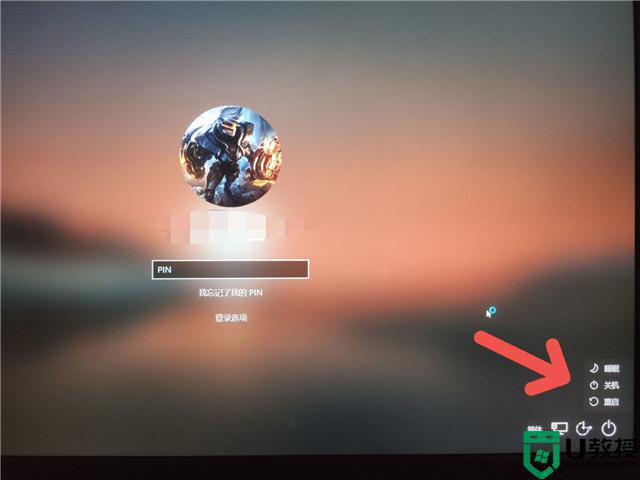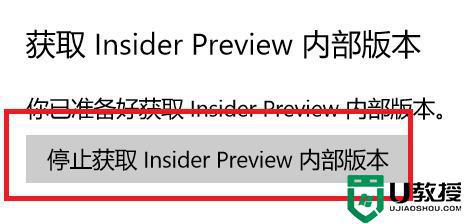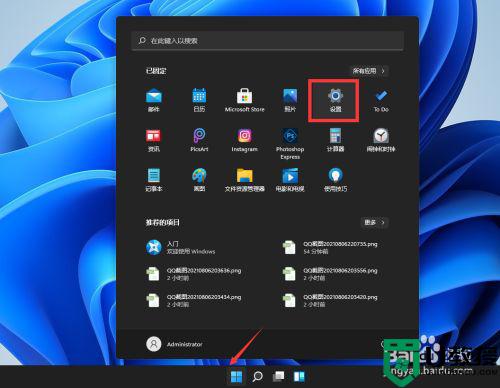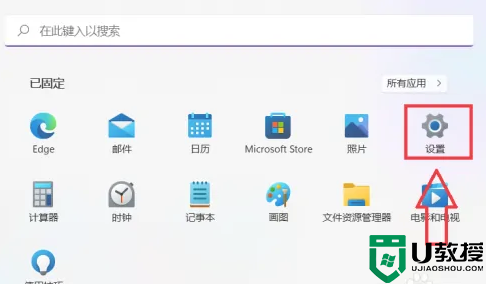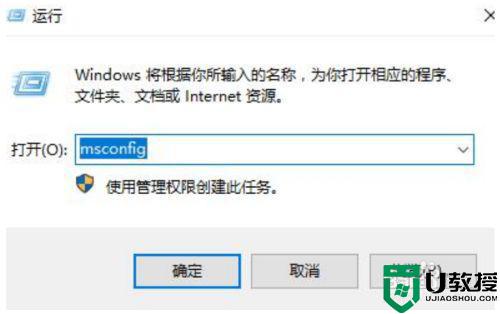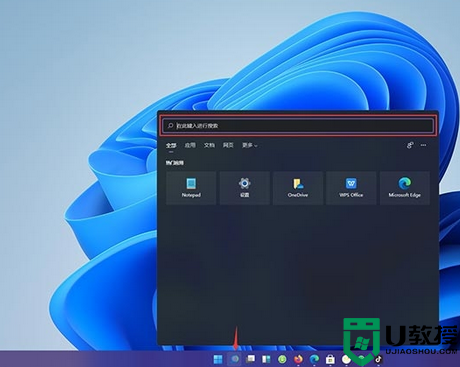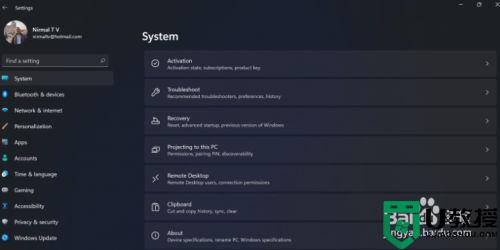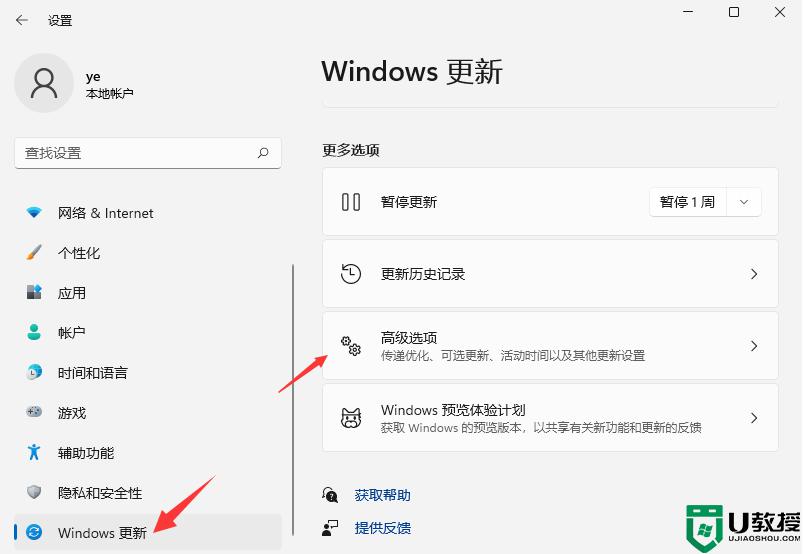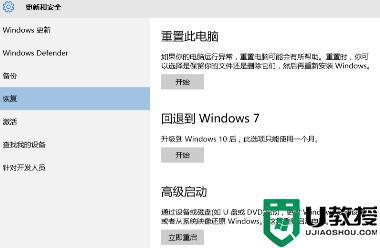windows11 回退以前的版本如何操作 windows11回退windows10的步骤
win11系统在发布之后,就受到了广大用户的青睐,所以win10系统用户就会升级安装,不过使用一段时间之后可能觉得不好用,就想要回退以前的版本,那么要如何操作呢,针对此问题,本文给大家讲解一下windows11回退windows10的步骤吧。
方法如下:
1、从 Windows 11 打开新设置。在这里,您需要转到图像中显示的系统设置。
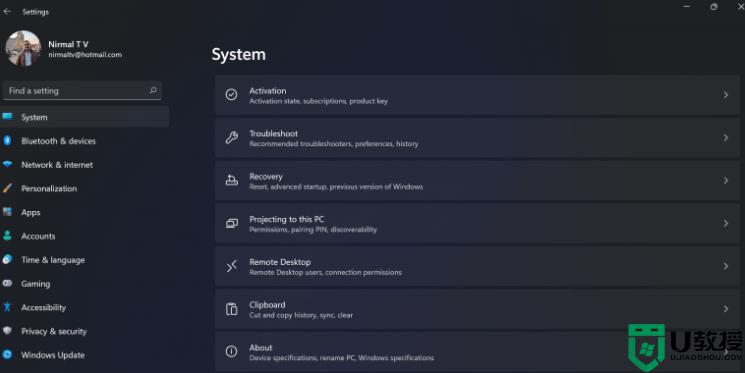
2、在系统设置下,选择“恢复”选项。在这里,您将能够看到“以前版本的窗口”选项。您还可以在它旁边看到一个“返回”按钮,单击此按钮。
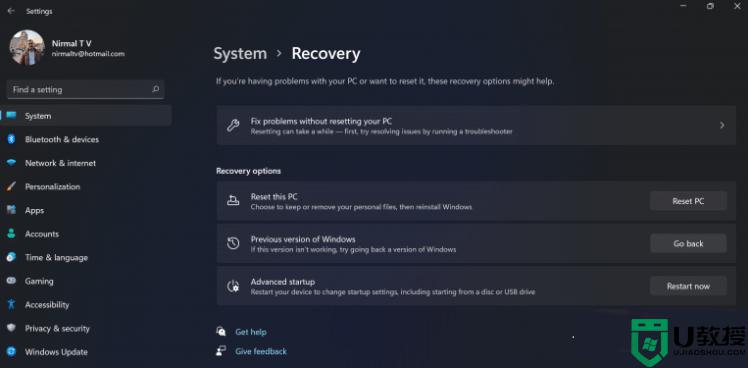
3、您可以指定要返回 Windows 10 或旧版本的 Windows 的原因。选择任何原因,然后单击下一个。
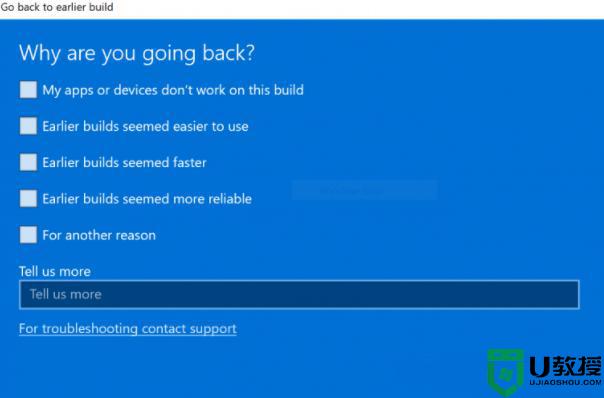
4、在下一步中,您可以选择检查更新或跳过此步骤。
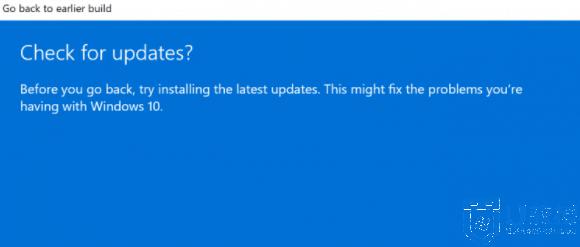
5、在下一步,设置将告诉你,如果你确定重新安装几个应用程序后,降级到以前的版本。
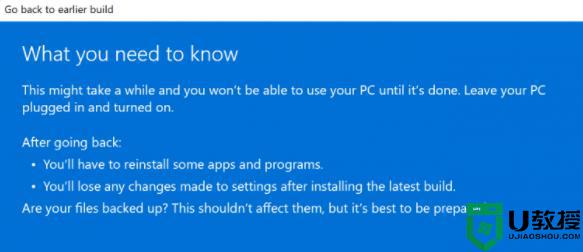
6、请确保您知道要登录到以前的版本的密码,因为降级后将需要密码。
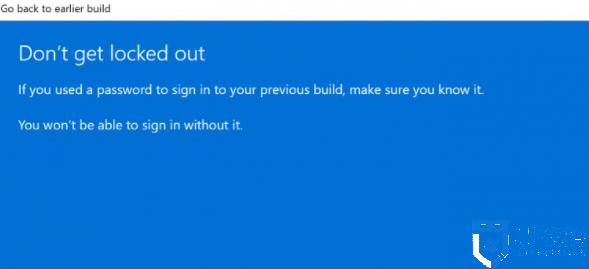
7、最后一步是单击“返回”到较早的构建按钮,Windows 将将您的 PC 从 Windows 11 降级为上一个版本。
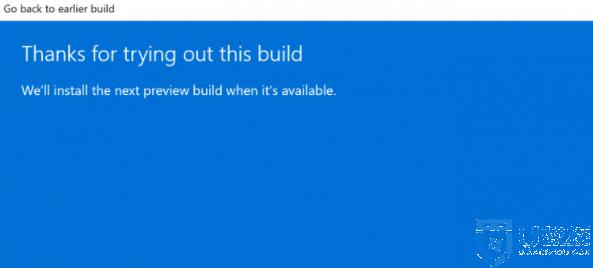
上述给大家讲解的就是windows11 回退以前的版本详细操作方法,如果你有需要的话,可以学习上面的方法来进行操作就可以了。